Google Drive cung cấp 15 GB dung lượng lưu trữ miễn phí, một con số khá hào phóng so với nhiều dịch vụ đối thủ. Tuy nhiên, không gian này có thể nhanh chóng bị lấp đầy nếu bạn không quản lý cẩn thận, đặc biệt khi bạn thường xuyên lưu trữ các tệp lớn, hình ảnh và video chất lượng cao. Khi dung lượng sắp cạn, việc nâng cấp gói lưu trữ trả phí thường là lựa chọn đầu tiên mà nhiều người nghĩ đến. Tuy nhiên, đây không phải là giải pháp duy nhất. Với một vài bước đơn giản và các thủ thuật thông minh, bạn hoàn toàn có thể giải phóng dung lượng Google Drive đáng kể mà không cần phải chi trả thêm chi phí, đồng thời vẫn bảo toàn được những tệp tin quan trọng. Bài viết này sẽ hướng dẫn bạn chi tiết 7 phương pháp tối ưu giúp bạn khai thác hiệu quả 15 GB miễn phí này.
1. Xác Định và Xóa Bỏ Các Tệp Dung Lượng Lớn
Một trong những cách nhanh nhất để giải phóng không gian trong Google Drive là định vị và xóa các tệp, hình ảnh, và video dung lượng lớn mà bạn không còn cần nữa. Những tệp này có thể bao gồm video 4K, ảnh độ phân giải cao hoặc các tệp nén (ZIP) đang chiếm hàng gigabyte (GB) dung lượng lưu trữ quý giá của bạn.
Tính năng “Dung lượng” của Google Drive giúp bạn dễ dàng xác định các tệp lớn một cách nhanh chóng. Dưới đây là các bước bạn cần thực hiện:
- Mở Google Drive trong trình duyệt web bạn đang sử dụng.
- Nhấp vào tùy chọn Dung lượng ở ngăn bên trái.
- Tất cả các tệp của bạn trong Google Drive sẽ được sắp xếp theo kích thước, với các tệp lớn nhất hiển thị ở đầu. Cuộn qua danh sách để chọn những tệp bạn không cần, nhấp vào biểu tượng ba chấm ở trên cùng, và chọn Chuyển vào thùng rác.
- Sau khi đã xóa, hãy chuyển đến tab Thùng rác và nhấp vào tùy chọn Dọn sạch thùng rác để xóa vĩnh viễn và giải phóng dung lượng.
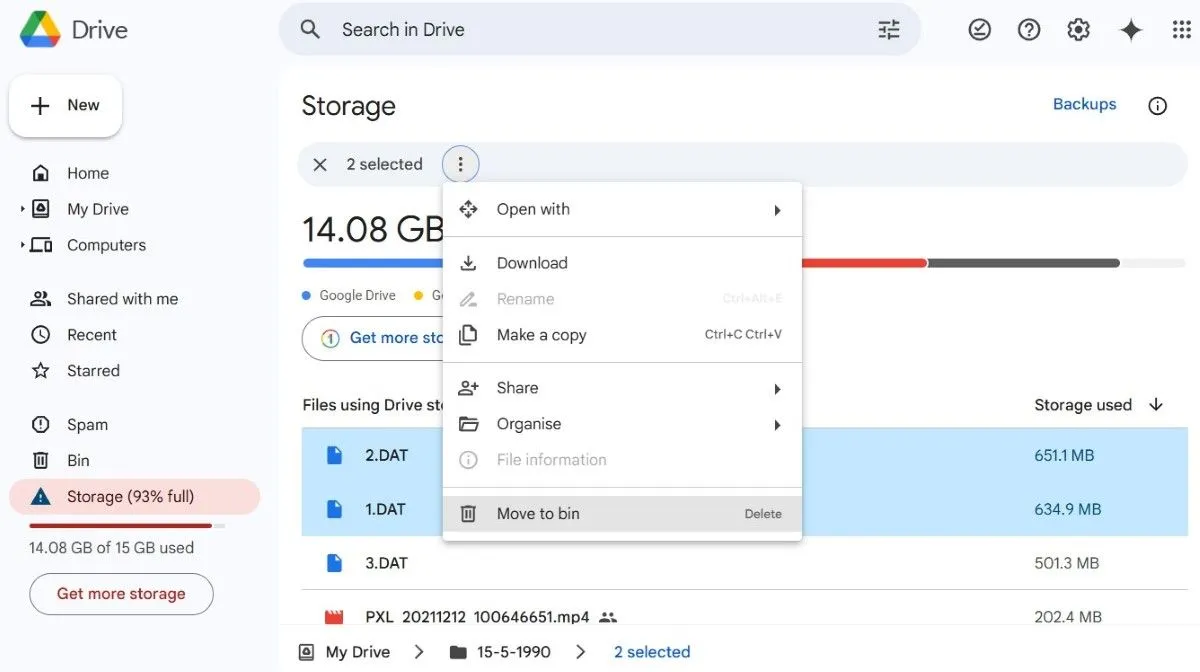 Hướng dẫn xóa các tập tin dung lượng lớn trong Google Drive để giải phóng không gian lưu trữ hiệu quả.
Hướng dẫn xóa các tập tin dung lượng lớn trong Google Drive để giải phóng không gian lưu trữ hiệu quả.
2. Dọn Dẹp Email Kèm Tệp Đính Kèm Khổng Lồ trong Gmail
Không chỉ các tệp trực tiếp trong Google Drive mới chiếm không gian lưu trữ của bạn—hộp thư đến Gmail của bạn cũng có thể là một “thủ phạm” lớn. Các email và tệp đính kèm được lưu trữ trong Gmail cũng được tính vào tổng dung lượng lưu trữ của tài khoản Google của bạn. Dọn dẹp các email không cần thiết, đặc biệt là những email có tệp đính kèm lớn, có thể giúp giải phóng dung lượng mà không cần phải trả thêm tiền cho không gian lưu trữ bổ sung.
Để giải phóng dung lượng trong tài khoản Gmail của bạn, hãy truy cập Gmail và nhập has:attachment larger:10M vào thanh tìm kiếm. Thao tác này sẽ hiển thị tất cả các email có tệp đính kèm lớn hơn 10 MB.
Duyệt qua danh sách và xóa các email bạn không còn cần—chẳng hạn như các cuộc hội thoại cũ, tệp đính kèm được chuyển tiếp, hoặc các tệp dự án bạn đã lưu ở nơi khác. Sau khi hoàn tất, hãy đảm bảo dọn sạch thư mục Thùng rác để xóa vĩnh viễn các email này và lấy lại không gian lưu trữ.
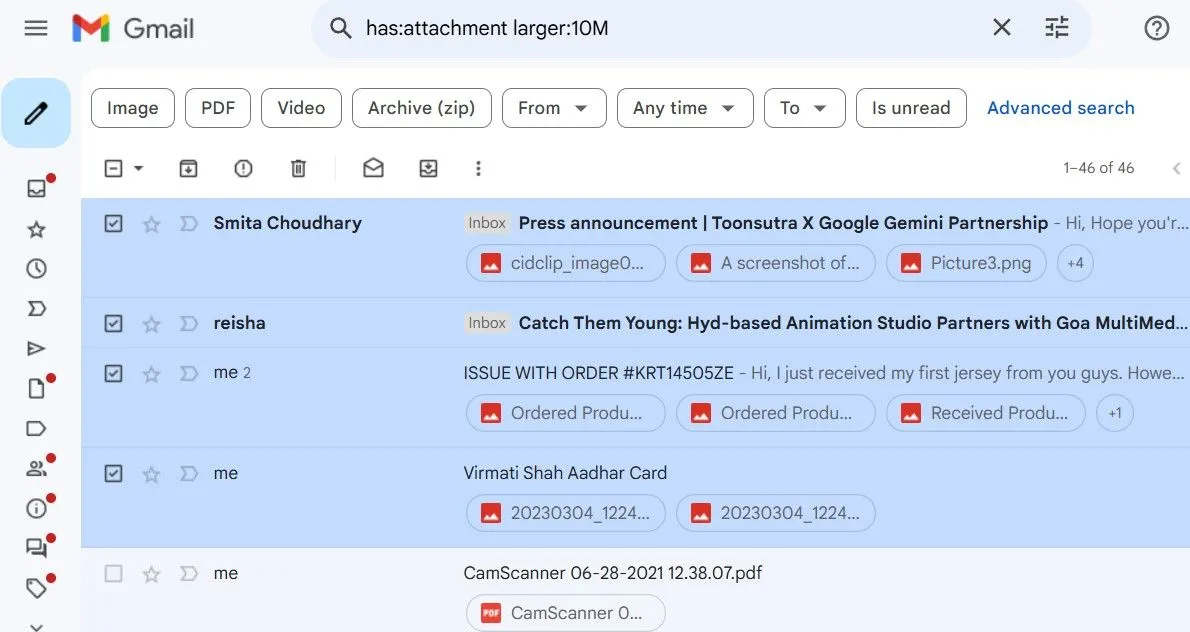 Giao diện Gmail hiển thị kết quả tìm kiếm email có tệp đính kèm dung lượng lớn hơn 10MB để người dùng dễ dàng quản lý và xóa.
Giao diện Gmail hiển thị kết quả tìm kiếm email có tệp đính kèm dung lượng lớn hơn 10MB để người dùng dễ dàng quản lý và xóa.
3. Nén Ảnh và Video trong Google Photos
Tương tự như Gmail, dung lượng lưu trữ của Google Photos cũng góp phần vào tổng hạn mức lưu trữ Google Drive của bạn. Việc xóa các tệp đa phương tiện khỏi Google Photos là một giải pháp rõ ràng. Tuy nhiên, nếu bạn không muốn mất đi những kỷ niệm quý giá đó, bạn có thể tải xuống tất cả dữ liệu Google Photos của mình và tạo một bản sao lưu ngoại tuyến.
Ngoài ra, bạn có thể tận dụng tùy chọn “Trình tiết kiệm dung lượng” (Storage Saver) của Google Photos, tính năng này sẽ nén ảnh và video của bạn mà không làm giảm đáng kể chất lượng. Khi được kích hoạt, Google Photos sẽ giảm chất lượng ảnh xuống 16MP và đổi kích thước video xuống 1080p nếu chúng có độ phân giải cao hơn. Riêng việc này có thể giải phóng một lượng lớn không gian lưu trữ, đặc biệt nếu Google Photos đang chiếm một phần lớn dung lượng tài khoản Google của bạn.
Để nén ảnh và video được lưu trữ trong Google Photos:
- Mở trang web Google Photos trên máy tính của bạn và nhấp vào biểu tượng bánh răng ở trên cùng.
- Chọn tùy chọn Trình tiết kiệm dung lượng và nhấp vào tùy chọn Quản lý bộ nhớ.
- Cuộn xuống phần Khôi phục dung lượng và nhấp vào Tìm hiểu thêm.
- Đánh dấu vào ô kiểm và nhấp vào Nén ảnh và video hiện có để xác nhận.
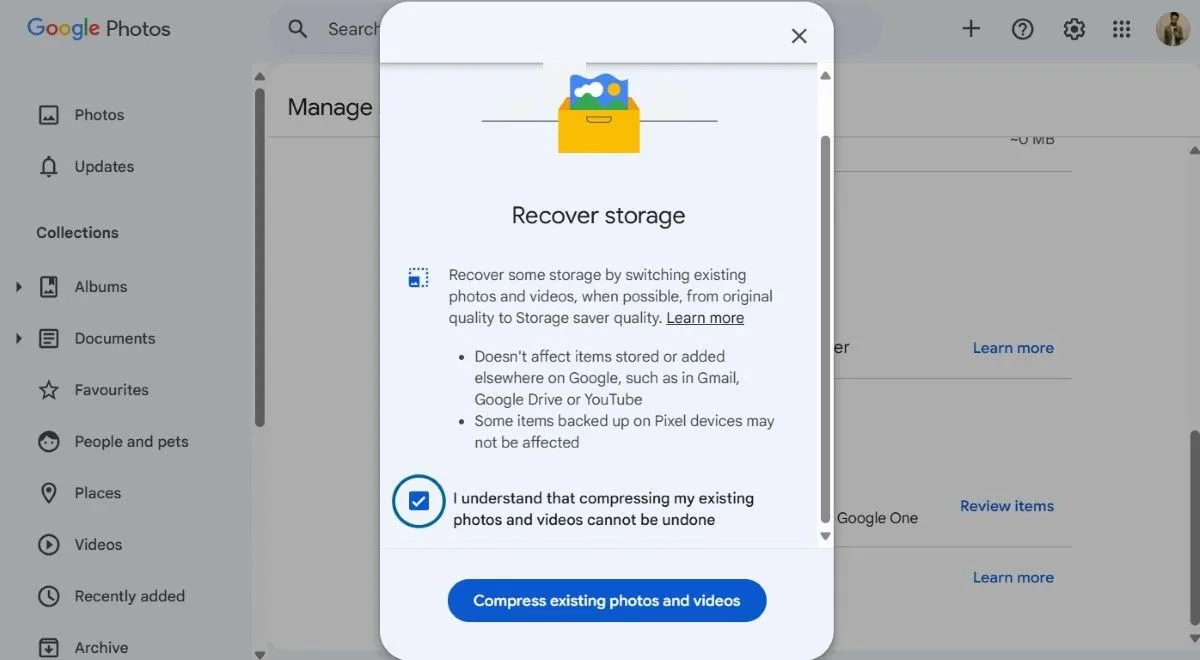 Các bước cài đặt để kích hoạt tính năng "Trình tiết kiệm dung lượng" trong Google Photos, giúp nén ảnh và video nhằm tối ưu không gian lưu trữ.
Các bước cài đặt để kích hoạt tính năng "Trình tiết kiệm dung lượng" trong Google Photos, giúp nén ảnh và video nhằm tối ưu không gian lưu trữ.
4. Xóa Bản Sao Lưu Điện Thoại Lỗi Thời
Nếu bạn đã sử dụng Google Drive để sao lưu dữ liệu điện thoại Android của mình trong một thời gian dài, các bản sao lưu lỗi thời có thể đang chiếm một phần đáng kể dung lượng lưu trữ của bạn. Việc xóa các bản sao lưu cũ và không cần thiết có thể giúp giải phóng không gian đó. Dưới đây là cách thực hiện:
- Mở Google Drive trên máy tính để bàn của bạn và nhấp vào tab Dung lượng ở ngăn bên trái.
- Nhấp vào Sao lưu ở góc trên cùng bên phải để xem tất cả các bản sao lưu liên quan đến tài khoản Google của bạn.
- Duyệt qua danh sách các bản sao lưu và tìm bất kỳ bản nào lỗi thời hoặc không cần thiết. Chọn bản sao lưu bạn muốn xóa và nhấp vào biểu tượng thùng rác ở đầu trang.
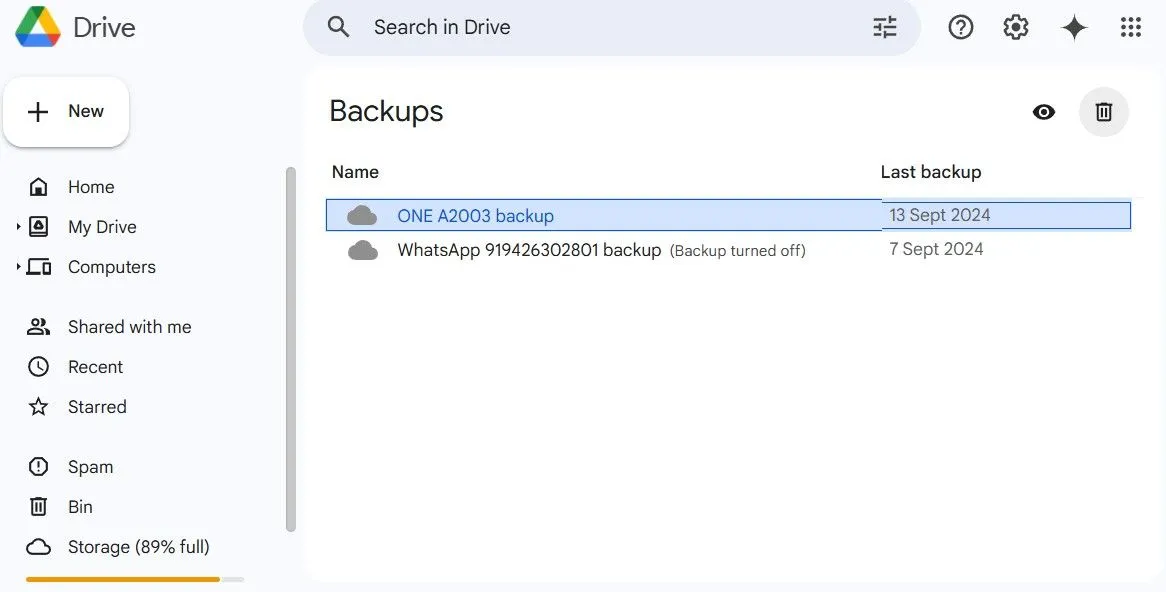 Giao diện quản lý các bản sao lưu điện thoại trên Google Drive, cho phép người dùng xóa các bản sao lưu cũ không cần thiết để giải phóng dung lượng.
Giao diện quản lý các bản sao lưu điện thoại trên Google Drive, cho phép người dùng xóa các bản sao lưu cũ không cần thiết để giải phóng dung lượng.
5. Dọn Dẹp Dữ Liệu Ứng Dụng và Game Lưu Trữ trong Drive
Một nguồn tiêu thụ dung lượng lưu trữ trong Google Drive thường bị bỏ qua là dữ liệu được lưu trữ bởi các ứng dụng và game bạn đã sử dụng theo thời gian. Nhiều ứng dụng, đặc biệt là game, lưu dữ liệu và tiến trình của chúng vào Google Drive của bạn. Điều này có thể bao gồm các tệp game đã lưu, cài đặt ứng dụng và các dữ liệu khác có thể không còn hữu ích cho bạn.
May mắn thay, Google Drive giúp bạn dễ dàng loại bỏ dữ liệu không mong muốn được lưu trữ bởi các ứng dụng và game này. Dưới đây là các bước bạn cần làm theo:
- Mở Google Drive trên máy tính để bàn của bạn, nhấp vào biểu tượng bánh răng ở góc trên cùng bên phải và chọn Cài đặt.
- Chọn tab Quản lý ứng dụng.
- Xác định vị trí dữ liệu ứng dụng hoặc game mà bạn không cần. Nhấp vào nút Tùy chọn bên cạnh và chọn Xóa dữ liệu ứng dụng ẩn.
- Nhấn Xóa để xác nhận.
- Lặp lại các bước trên cho từng ứng dụng và dữ liệu game bạn muốn loại bỏ.
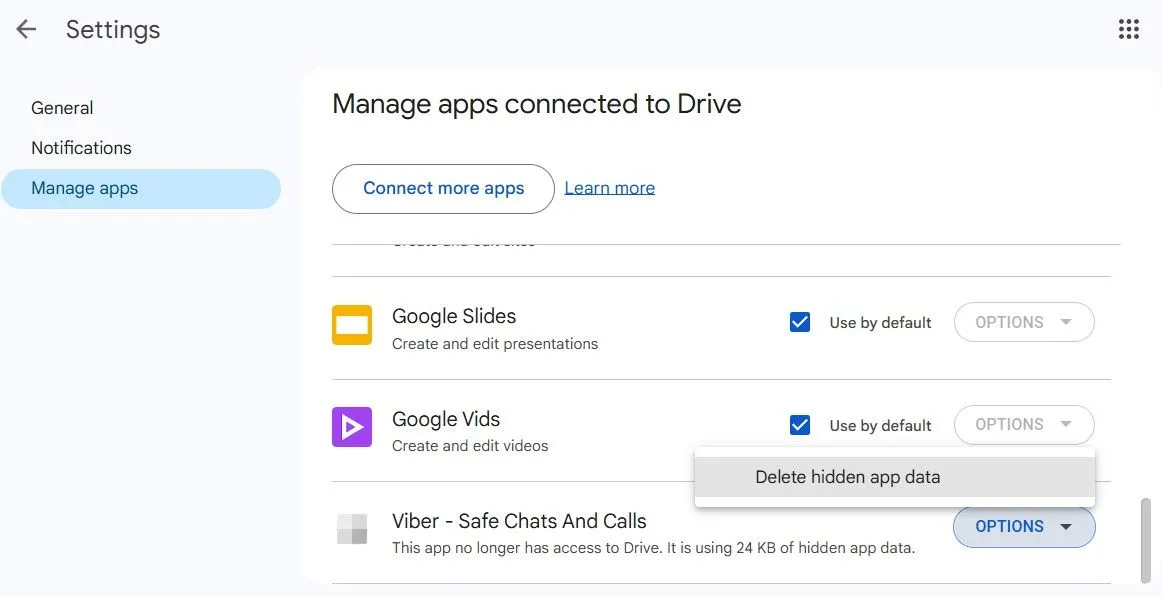 Hướng dẫn truy cập cài đặt Google Drive để tìm và xóa dữ liệu ẩn của các ứng dụng, game không còn sử dụng, giúp giải phóng bộ nhớ.
Hướng dẫn truy cập cài đặt Google Drive để tìm và xóa dữ liệu ẩn của các ứng dụng, game không còn sử dụng, giúp giải phóng bộ nhớ.
6. Loại Trừ Video Khỏi Bản Sao Lưu WhatsApp
Trước đây, Google không tính bản sao lưu WhatsApp vào hạn mức dung lượng Google Drive, nhưng điều đó đã thay đổi. Điều này có nghĩa là nếu bạn sử dụng WhatsApp hàng ngày, đặc biệt là để gửi và nhận các tệp đa phương tiện như video, ảnh và tin nhắn âm thanh, các bản sao lưu của bạn có thể nhanh chóng “ngốn” hết dung lượng Google Drive.
Một cách để giảm tác động đến dung lượng lưu trữ của bạn là loại trừ video khỏi bản sao lưu WhatsApp. Dưới đây là cách thực hiện:
- Mở WhatsApp trên điện thoại của bạn, chạm vào biểu tượng ba chấm ở góc trên cùng bên phải và chọn Cài đặt.
- Đi tới Trò chuyện > Sao lưu cuộc trò chuyện.
- Tắt công tắc Bao gồm video.
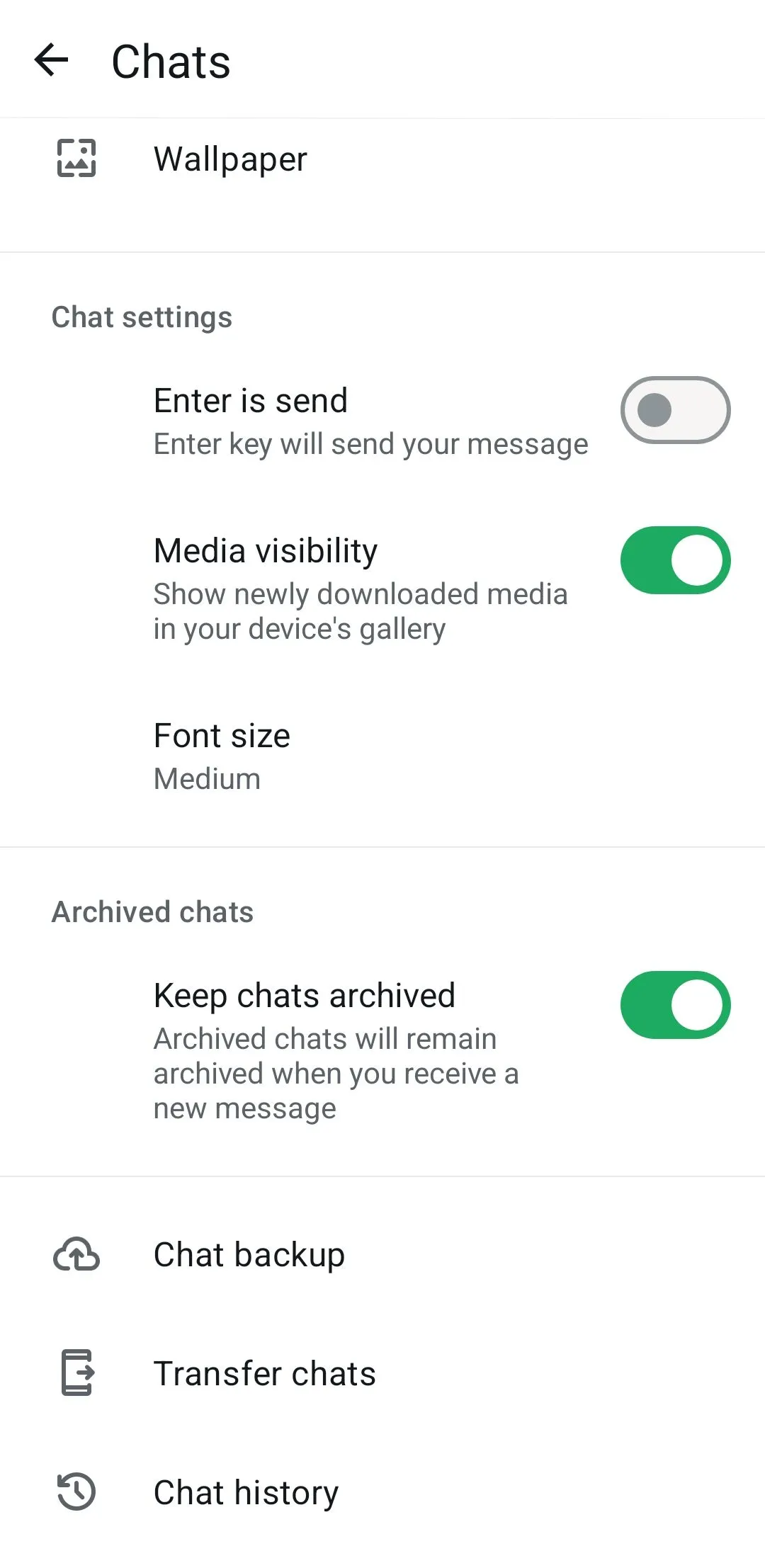 Màn hình cài đặt trò chuyện của WhatsApp trên điện thoại Android, nơi người dùng có thể tắt tùy chọn "Bao gồm video" để giảm kích thước sao lưu.
Màn hình cài đặt trò chuyện của WhatsApp trên điện thoại Android, nơi người dùng có thể tắt tùy chọn "Bao gồm video" để giảm kích thước sao lưu.
Bằng cách loại trừ video khỏi bản sao lưu WhatsApp, bạn có thể giữ kích thước bản sao lưu nhỏ hơn và đảm bảo dung lượng Google Drive của mình được sử dụng hiệu quả hơn. Nếu bạn muốn giữ lại các video quan trọng, bạn có thể tự lưu chúng vào Google Photos hoặc một dịch vụ đám mây khác thay thế.
7. Tận Dụng Các Gợi Ý Dọn Dẹp Từ Trình Quản Lý Bộ Nhớ
Ngay cả khi bạn đã nỗ lực xóa các tệp lớn và bản sao lưu cũ, rất có thể dung lượng Google Drive của bạn sẽ lại đầy lên theo thời gian. Điều này cuối cùng sẽ dẫn đến biểu ngữ gây khó chịu nhắc nhở bạn nâng cấp lên gói trả phí. May mắn thay, Google Drive cung cấp một công cụ tiện dụng gọi là Trình quản lý Bộ nhớ (Storage Manager), cung cấp các gợi ý dọn dẹp để giúp bạn quản lý dung lượng và ngăn chặn sự tích tụ không cần thiết.
Để truy cập công cụ này, hãy chuyển đến menu Dung lượng trong Google Drive và nhấp vào tùy chọn Dọn dẹp không gian. Từ đó, bạn có thể xem xét các mục được đề xuất để xóa, chẳng hạn như email rác, tệp trong thùng rác, và nhiều hơn nữa. Bạn cũng có thể dọn dẹp riêng từng dịch vụ cụ thể, như Gmail hoặc Google Photos, để nhắm mục tiêu vào các khu vực đang tiêu tốn nhiều không gian hơn.
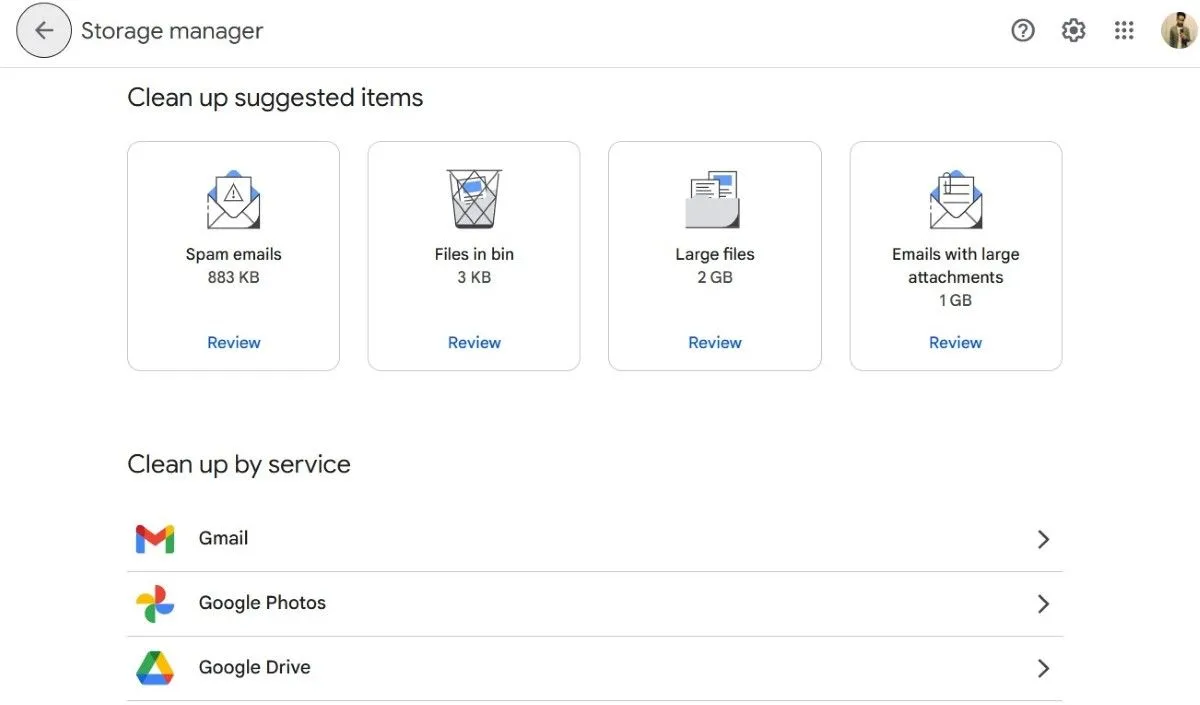 Giao diện Trình quản lý Bộ nhớ của Google Drive hiển thị các gợi ý dọn dẹp, giúp người dùng dễ dàng tối ưu hóa không gian lưu trữ.
Giao diện Trình quản lý Bộ nhớ của Google Drive hiển thị các gợi ý dọn dẹp, giúp người dùng dễ dàng tối ưu hóa không gian lưu trữ.
Kết Luận
Việc quản lý dung lượng Google Drive ban đầu có vẻ là một nhiệm vụ phức tạp, nhưng với 7 mẹo hữu ích được chia sẻ ở trên, bạn hoàn toàn có thể dễ dàng giải phóng một lượng lớn không gian lưu trữ và tránh phải trả thêm phí cho việc nâng cấp. Bằng cách chủ động dọn dẹp các tệp lớn, tối ưu hóa email và ảnh, cũng như quản lý các bản sao lưu không cần thiết, bạn sẽ duy trì được một Google Drive gọn gàng, hiệu quả và luôn sẵn sàng cho công việc và giải trí. Hãy áp dụng ngay những thủ thuật này để trải nghiệm sự khác biệt! Nếu bạn thấy bài viết hữu ích, đừng ngần ngại chia sẻ với bạn bè và người thân nhé!


